Việc kết nối Wi-Fi và Bluetooth biến mất trên laptop Windows sau khi máy tính thức dậy từ chế độ ngủ, nhưng lại hoạt động bình thường sau khi khởi động lại, là một vấn đề khá phổ biến. Nguyên nhân thường xuất phát từ sự cố driver hoặc cài đặt quản lý nguồn không chính xác. Đừng lo lắng, Thuthuathot.com sẽ hướng dẫn bạn một số cách dễ dàng để khắc phục tình trạng khó chịu này, giúp laptop của bạn luôn sẵn sàng kết nối mọi lúc.
1. Tắt Chế Độ Tiết Kiệm Năng Lượng Liên Kết (Link State Power Management)
Link State Power Management (LSPM) là một tính năng tiết kiệm điện năng được thiết kế để giảm mức tiêu thụ năng lượng khi các thiết bị PCIe, chẳng hạn như bộ điều hợp mạng, không được sử dụng. Tuy nhiên, cài đặt này đôi khi lại là thủ phạm khiến các thiết bị mạng biến mất khi máy tính thoát khỏi chế độ ngủ, do Windows có thể không đánh thức chúng đúng cách.
Để khắc phục, bạn có thể tắt LSPM trong cài đặt gói điện năng (Power Plan Settings) mà không gây ảnh hưởng đáng kể đến mức tiêu thụ điện năng. Các bước thực hiện như sau:
- Nhấp vào Start, gõ Control Panel, và mở ứng dụng từ kết quả tìm kiếm.
- Trong Control Panel, chọn Power Options (Tùy chọn Nguồn) và nhấp vào Change plan settings (Thay đổi cài đặt gói) cho gói điện năng đang hoạt động của bạn.
- Tiếp theo, nhấp vào Change advanced power settings (Thay đổi cài đặt nguồn nâng cao) để mở hộp thoại Power Options.
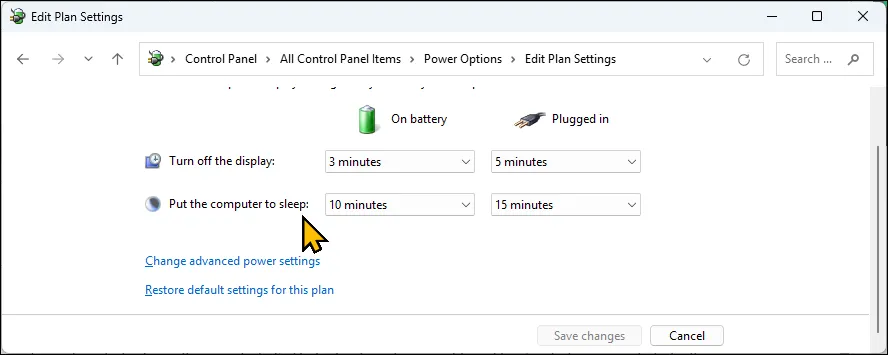 Tùy chọn 'Change advanced power settings' trong cài đặt nguồn Control Panel trên Windows 11
Tùy chọn 'Change advanced power settings' trong cài đặt nguồn Control Panel trên Windows 11 - Mở rộng mục Wireless Adapter Settings (Cài đặt Bộ điều hợp Không dây) > Power Saving Mode (Chế độ Tiết kiệm Năng lượng). Sau đó, đặt cả On battery (Khi dùng pin) và Plugged in (Khi cắm điện) thành Maximum Performance (Hiệu suất Tối đa).
- Tiếp theo, mở rộng PCI Express > Link State Power Management và đặt thành Off (Tắt).
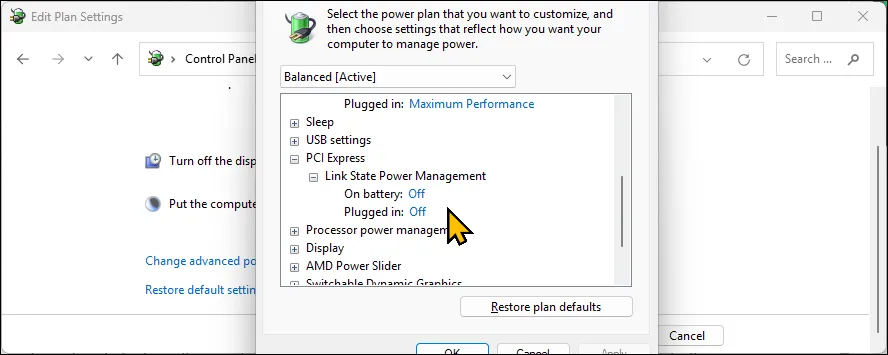 Thiết lập 'Link State Power Management' cho PCI Express trong cửa sổ Tùy chọn Nguồn trên Windows 11
Thiết lập 'Link State Power Management' cho PCI Express trong cửa sổ Tùy chọn Nguồn trên Windows 11 - Nhấp Apply (Áp dụng) và OK, sau đó khởi động lại máy tính của bạn.
Sau khi khởi động lại, bộ điều hợp Wi-Fi và Bluetooth của bạn sẽ duy trì trạng thái khả dụng ngay cả khi laptop thức dậy từ chế độ ngủ. Thuthuathot.com đã kiểm tra và xác nhận giải pháp này hoạt động hiệu quả trên một laptop gaming HP Pavilion.
2. Gỡ Cài Đặt Và Cài Lại Phiên Bản Driver Wi-Fi, Bluetooth Cũ Hơn
Nếu Wi-Fi và Bluetooth vẫn biến mất sau khi máy tính ngủ, vấn đề có thể do một bản cập nhật driver bị lỗi. Việc quay trở lại phiên bản driver cũ hơn và ổn định hơn có thể giúp khắc phục sự cố.
Để gỡ cài đặt driver Bluetooth, hãy làm theo các bước sau:
- Nhấp vào Start, gõ Device Manager (Trình quản lý Thiết bị), và mở nó.
- Mở rộng mục Bluetooth.
- Nhấp chuột phải vào thiết bị Bluetooth của bạn (ví dụ: Intel(R) Wireless Bluetooth(R), hoặc Realtek Bluetooth) và chọn Uninstall device (Gỡ cài đặt thiết bị).
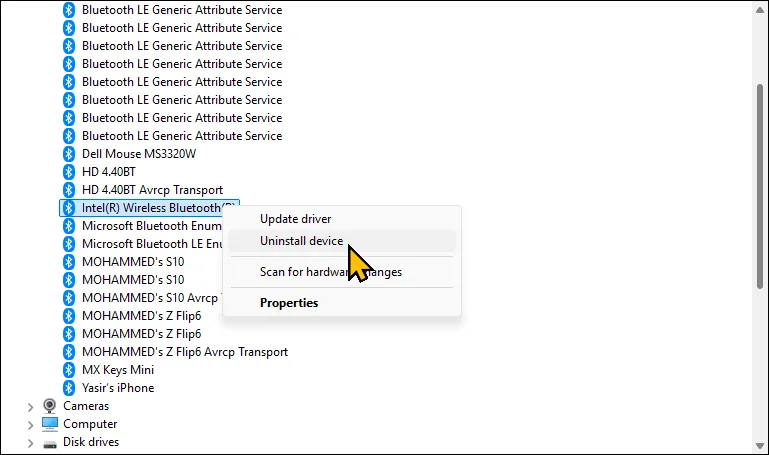 Menu ngữ cảnh của bộ điều hợp Bluetooth trong Trình quản lý Thiết bị trên Windows 11
Menu ngữ cảnh của bộ điều hợp Bluetooth trong Trình quản lý Thiết bị trên Windows 11 - Trong hộp thoại xác nhận, đánh dấu chọn Attempt to remove the driver for this device (Cố gắng xóa driver cho thiết bị này), sau đó nhấp vào Uninstall.
Để gỡ cài đặt driver Wi-Fi, hãy làm theo các bước sau:
- Trong Device Manager, mở rộng mục Network adapters (Bộ điều hợp mạng).
- Nhấp chuột phải vào bộ điều hợp Wi-Fi của bạn và chọn Uninstall device.
- Đánh dấu chọn Attempt to remove the driver for this device, sau đó nhấp vào Uninstall.
Sau khi cả hai driver đã được gỡ cài đặt, bạn có thể tiến hành cài đặt lại phiên bản driver cũ hơn.
Cài đặt lại phiên bản driver cũ hơn
Giả sử các driver mới nhất bị lỗi hoặc không tương thích với bộ điều hợp mạng của bạn, việc cài đặt một phiên bản driver cũ hơn có thể khắc phục vấn đề. Bạn có thể tải các driver cũ hơn từ trang web của nhà sản xuất laptop hoặc nhà sản xuất chip Wi-Fi/Bluetooth.
Ví dụ, nếu laptop của bạn sử dụng bộ điều hợp Bluetooth và Wi-Fi của Intel, hãy truy cập Trung tâm Tải xuống của Intel, chọn danh mục Wireless, và tải xuống một phiên bản driver cũ hơn. Sau đó, chạy tệp cài đặt MSI hoặc setup và làm theo hướng dẫn trên màn hình.
3. Khôi Phục Cài Đặt Gốc Hệ Thống (System Reset)
Nếu vấn đề do hỏng hoặc thiếu các tệp hệ thống, việc khôi phục cài đặt gốc có thể hữu ích. Windows 10 và 11 cho phép bạn đặt lại PC mà không làm mất dữ liệu cá nhân, tuy nhiên các ứng dụng và cài đặt khác sẽ bị xóa.
Trước khi thực hiện khôi phục, hãy tạo một bản sao lưu dữ liệu máy tính Windows của bạn. Bạn cũng có thể xuất danh sách các ứng dụng đã cài đặt trên máy tính ra một tệp văn bản bằng cách sử dụng Windows Package Manager. Để xuất danh sách ứng dụng, hãy làm như sau:
- Nhấp vào tìm kiếm, gõ cmd, và mở Command Prompt.
- Sau đó gõ lệnh sau và nhấn Enter để lưu danh sách vào C:apps.txt:
winget list >c:apps.txt
Để đặt lại PC của bạn:
- Đi tới Settings (Cài đặt) > System (Hệ thống) > Recovery (Khôi phục) > Reset this PC (Đặt lại PC này).
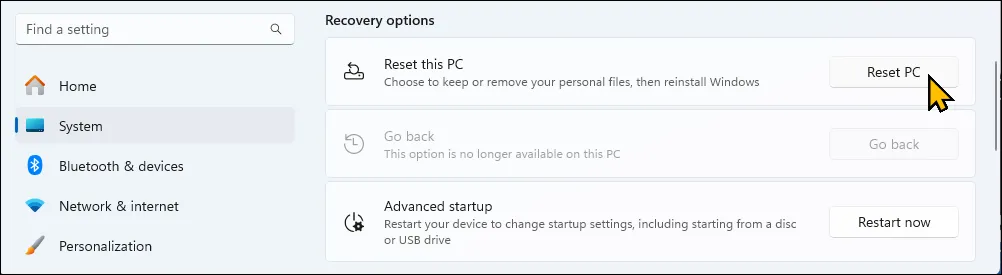 Tùy chọn 'Reset this PC' trong ứng dụng Cài đặt trên Windows 11
Tùy chọn 'Reset this PC' trong ứng dụng Cài đặt trên Windows 11 - Chọn Keep my files (Giữ lại các tệp của tôi).
- Sau đó chọn Cloud download (Tải xuống từ đám mây) hoặc Local reinstall (Cài đặt lại cục bộ).
- Nhấp Next (Tiếp theo), sau đó Finish (Hoàn tất) để bắt đầu quá trình đặt lại.
Windows sẽ tải xuống phiên bản hệ điều hành mới nhất từ đám mây (nếu bạn chọn cài đặt đám mây) và đặt lại máy tính của bạn. Sau khi đặt lại, hãy cài đặt các driver mới nhất và kiểm tra xem sự cố đã được giải quyết chưa.
4. Luôn Giữ Máy Tính Hoạt Động (Tránh Ngủ)
Như một giải pháp tạm thời, bạn có thể ngăn PC của mình chuyển sang chế độ ngủ để tránh mất kết nối Wi-Fi và Bluetooth. Bạn có thể sử dụng tính năng Awake của PowerToys để giữ PC luôn hoạt động vô thời hạn, đồng thời cho phép bạn tự đặt máy tính ngủ khi cần thiết.
Bắt đầu bằng cách tải xuống PowerToys từ Microsoft Store. Khởi chạy ứng dụng, mở rộng Advanced Tools (Công cụ Nâng cao) > Awake > Enable awake (Bật Awake). Sau đó, trong mục Behaviour (Hành vi), đặt Mode (Chế độ) thành Keep awake indefinitely (Luôn giữ hoạt động vô thời hạn).
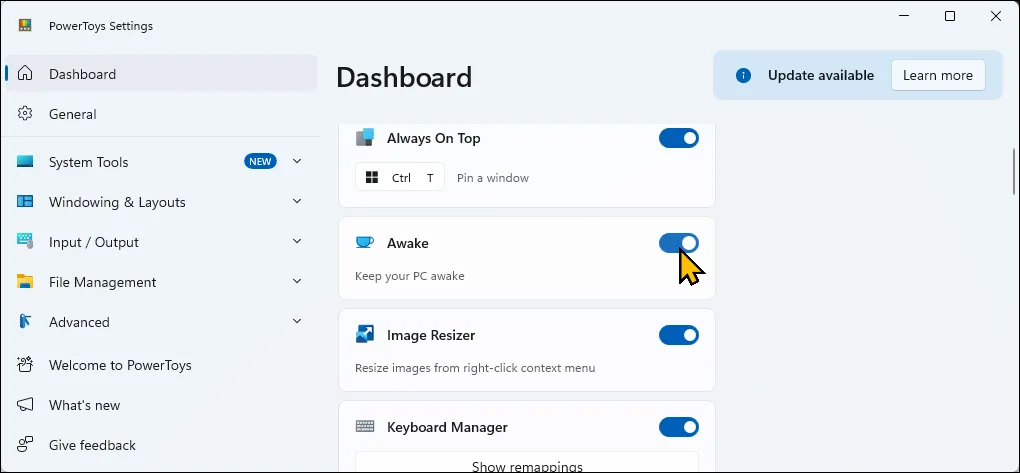 Giao diện cài đặt PowerToys Awake với chế độ 'Keep awake indefinitely' được chọn
Giao diện cài đặt PowerToys Awake với chế độ 'Keep awake indefinitely' được chọn
5. Kiểm Tra Các Vấn Đề Về Phần Cứng
Xác định các vấn đề về phần cứng có thể khó khăn, đặc biệt nếu các thiết bị Wi-Fi và Bluetooth hoạt động sau khi khởi động lại. Trước khi mang laptop của bạn đến trung tâm bảo hành, hãy thử các bước sau để xác định lỗi phần cứng.
Một cách dễ dàng để kiểm tra các vấn đề liên quan đến phần cứng là thử Wi-Fi và Bluetooth của bạn trên một hệ điều hành khác. Đây là lý do tại sao việc luôn giữ một USB Linux Live rất hữu ích, vì bạn có thể sử dụng tùy chọn Try Ubuntu để kiểm tra hệ điều hành mà không cần cài đặt trước.
Để làm điều này, hãy tạo một USB khởi động với bản phân phối Ubuntu Linux, khởi động vào Ubuntu Live, và sau đó sử dụng tùy chọn Try Ubuntu. Kiểm tra xem Wi-Fi và Bluetooth có hoạt động trong chế độ live không. Nếu có, thì vấn đề không phải do phần cứng mà là do phần mềm.
Thực hiện “Wiggle Test”
“Wiggle test” giúp xác định xem sự cố phần cứng có phải do kết nối lỏng lẻo hay không. Để thực hiện kiểm tra, hãy đặt laptop của bạn vào chế độ ngủ, sau đó nhẹ nhàng ấn xung quanh vỏ dưới của máy, đặc biệt là gần bộ điều hợp Wi-Fi. Cuối cùng, đánh thức laptop và kiểm tra xem Wi-Fi có kết nối không. Nếu có, đó có thể là một kết nối bên trong bị lỏng và là một lỗi dễ sửa nếu bạn tự tin mở laptop.
Nếu sự cố vẫn tiếp diễn mặc dù đã áp dụng các biện pháp khắc phục trên, hãy liên hệ với nhà sản xuất máy tính của bạn để được hỗ trợ. Nếu thiết bị của bạn vẫn còn trong thời gian bảo hành, bạn có thể đủ điều kiện để được sửa chữa hoặc thay thế.


